Windows Movie Maker var tidigare en av de mest pålitliga videoredigerarna. Men eftersom Microsoft slutade stödja den kan programvaran inte längre erbjuda alla sina möjligheter. Så om du letar efter ett utmärkt alternativ till programmet för att redigera videor, då är den här artikeln för dig. Vi är här för att ge dig alla de bästa betalda och gratis videoredigerarna som du kan använda som ersättning för Windows Movie Maker. Utöver det kommer vi också att ge dig tillräckligt med insikt i hur du väljer den bästa redigeraren att använda. Läs bara det här inlägget och utforska det bästa. Alternativ till Windows Movie Maker.
Del 1. 5 gratisalternativ till Windows Movie Maker
Letar du efter det bästa alternativet till Windows Movie Maker som du kan använda gratis? Då kan du kolla in det här avsnittet där vi ger dig all information du behöver.
1. AVAide Video Converter
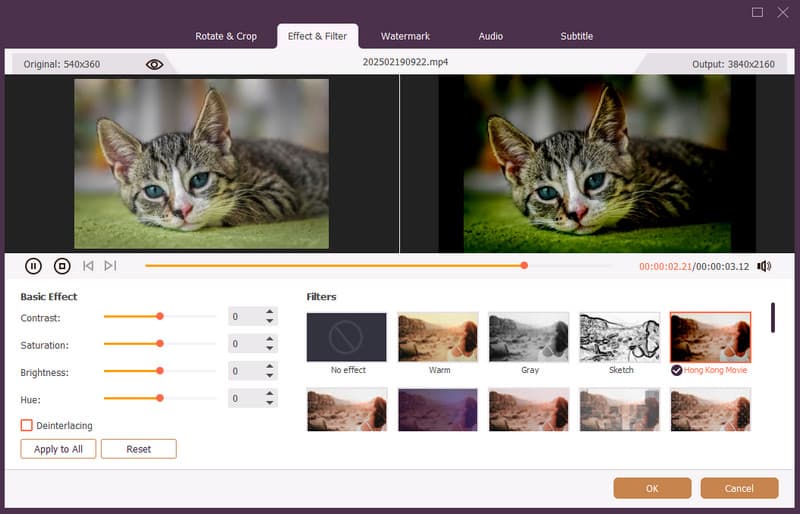
En av de mest exceptionella videoredigerarna du kan använda för att ersätta Windows Movie Maker är AVAide Video ConverterDen här videoredigeraren erbjuder alla de bästa grundläggande och avancerade funktionerna du kan använda för att förbättra och förbättra dina videor. Du kan använda videobeskärare, trimmer, rotator, filter, effekter och mer. Du kan till och med lita på det här programmet när det gäller att konvertera din video till andra videoformat, som MP4, MKV, WMV, M4V, MOV, etc. Du kan också ladda ner den här redigeraren till din Mac och Windows, vilket gör den mer bekväm för alla användare. Om du vill ha den mest kraftfulla redigeraren kan du installera AVAide Video Converter.

GRATIS NEDLADDNING För Windows 7 eller senare
 Säker nedladdning
Säker nedladdning
GRATIS NEDLADDNING För Mac OS X 10.13 eller senare
 Säker nedladdning
Säker nedladdning2. HitPaw Video Converter
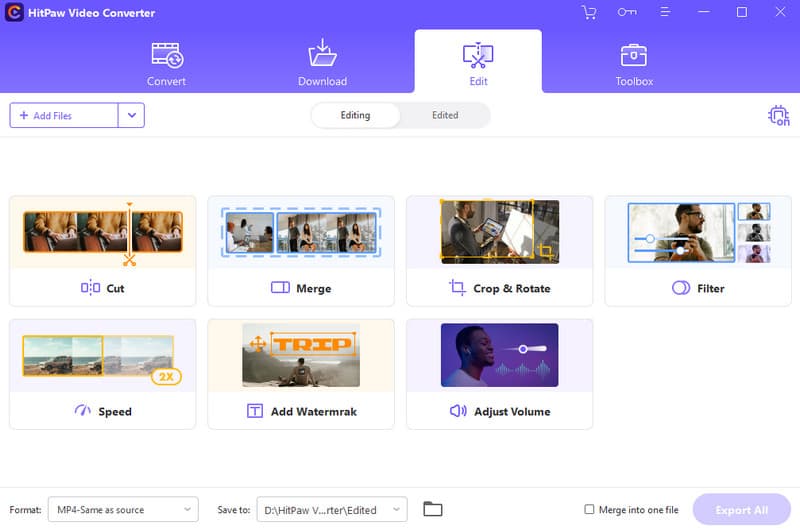
En annan gratis programvara du kan lita på för att redigera video är HitPaw Video ConverterDet är ett idealiskt program om du vill redigera videor med grundläggande videoredigeringsfunktioner. Det beror på att programmet kan erbjuda olika verktyg, som beskärning, sammanslagning, rotation, hastighetskontroll, lägga till en vattenstämpel, och mer. Den enda nackdelen här är att den saknar avancerade redigeringsfunktioner.
3. VideoPad-videoredigerare
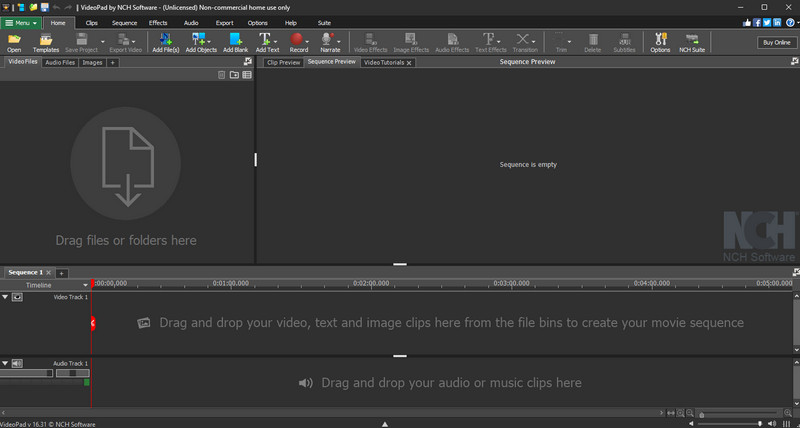
Letar du efter en redigerare som kan erbjuda avancerade och grundläggande redigeringsfunktioner? I så fall behöver du inte leta längre än VideoPad-videoredigerareDen kan erbjuda nästan alla nödvändiga funktioner för att skapa en professionell videoutgång. Det bästa här är att den kan erbjuda en enkel och elegant layout, vilket gör den lämplig för alla användare, särskilt icke-professionella.
4. CapCut-videoredigerare
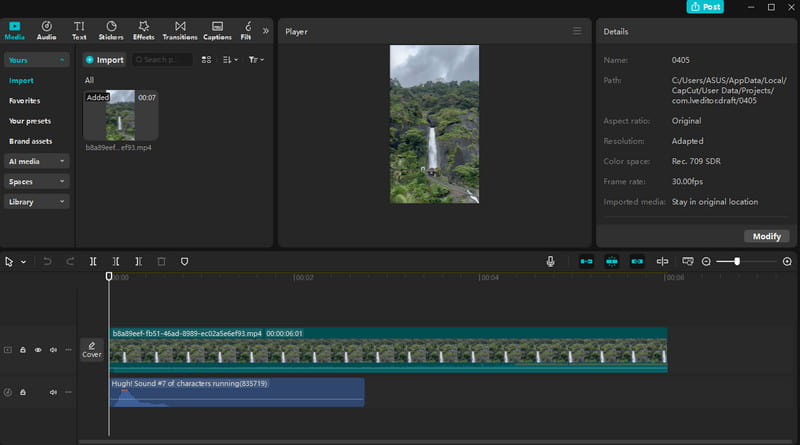
CapCut är ett annat gratisalternativ till Windows Movie Maker som du kan komma åt på din dator. Det vi gillar med det här programmet är att du kan komma åt många stockvideor, bilder och ljud. Du kan också få ljud- och videoeffekter, vilket säkerställer att du kan förbättra dina videor baserat på dina preferenser. Det bästa här är att du kan spara din slutliga produktion till en högre videokvalitet, vilket ger dig en bättre tittarupplevelse. Det enda problemet här är att när du använder dess gratisversion kommer CapCut-vattenstämpeln att inkluderas i din sparade video.
5. DaVinci Resolve
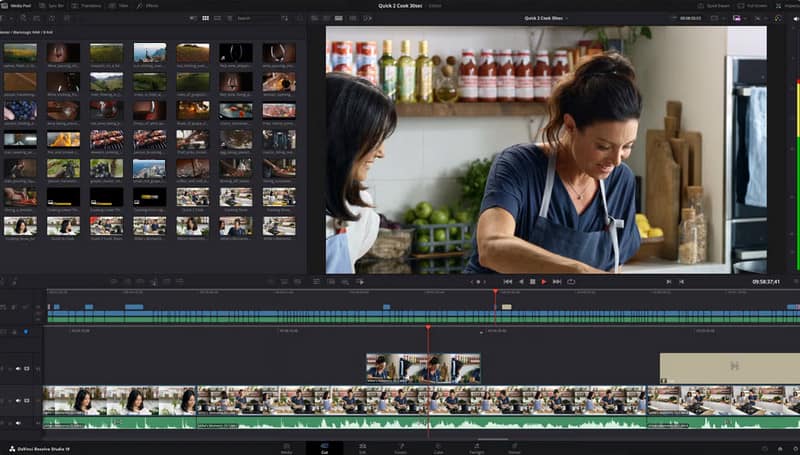
DaVinci Resolve kan även erbjuda sin gratisversion om ditt huvudfokus är att färggradera dina videor. Dessutom kan den erbjuda nästan alla avancerade videoredigeringsfunktioner du behöver för att skapa en tilltalande videoutgång. Du kan lägga till ljudbakgrund, övergångar, infoga flera spår och mer. Du måste dock vara tillräckligt skicklig för att navigera dess funktioner eftersom vissa av verktygen är svåra att använda och hitta.
Del 2. 5 betalda alternativ till Windows Movie Maker
Vill du använda en prenumerationsbaserad videoredigerare som ett alternativ till Windows Movie Maker? Då kan du hämta alla program du behöver från det här avsnittet.
1. Adobe Premiere Rush
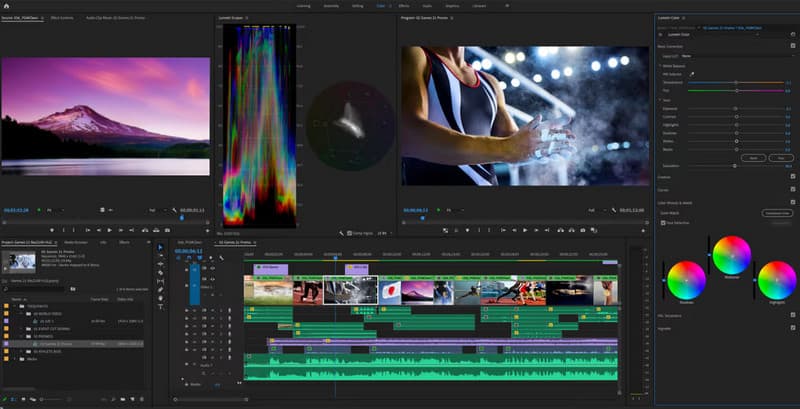
Om du vill använda en betald videoredigerare som fortfarande erbjuder ett enkelt användargränssnitt rekommenderar vi att du använder Adobe Premiere RushDet som gör den idealisk är att du kan använda olika avancerade funktioner. Du kan också direkt ladda upp/infoga den redigerade videon på YouTube och Facebook. Den enda nackdelen här är att prenumerationen är lite dyr.
2. Wondershare Filmora
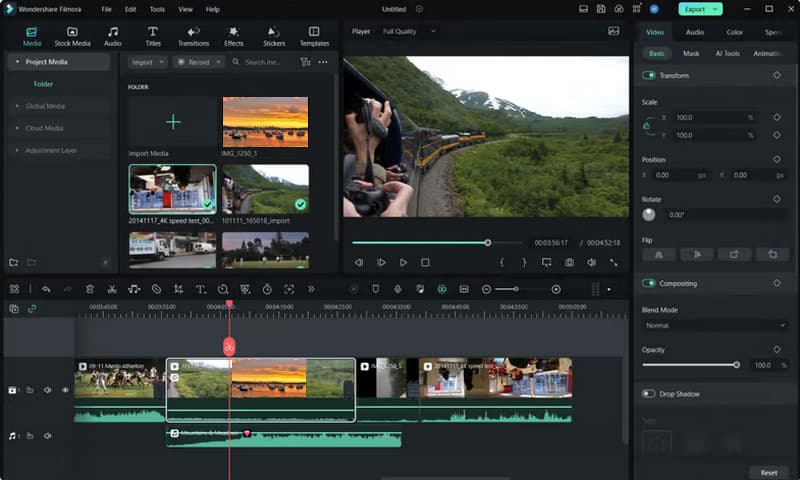
Wondershare Filmora är en annan perfekt videoredigerare som du kan komma åt på din Windows- och Mac-dator för att skapa exceptionell videoutgång. Det finns olika funktioner du kan använda för att redigera dina videor. Du kan. beskära MP4-videor och andra videor. Du kan ändra videofärgen, bifoga musik, bilder och andra mediefiler. Dessutom kan du spara den slutliga utdata i högre kvalitet, upp till 4K. Prenumerera därför på den här plattformen och börja skapa ditt mästerverk.
3. Ljusverk
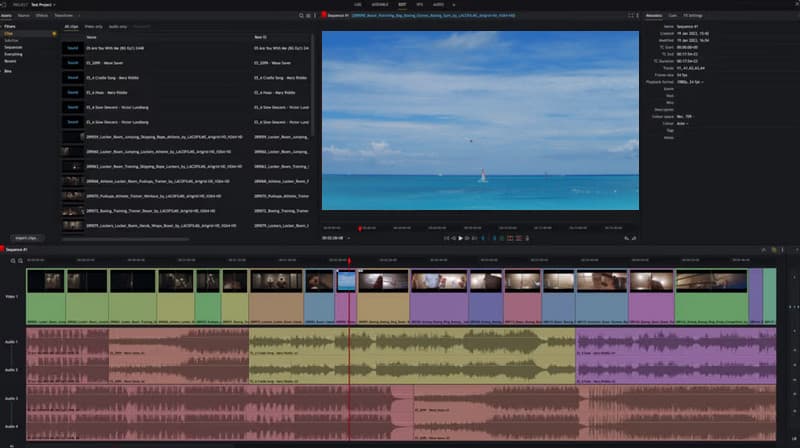
En annan avancerad videodejtingplattform som du kan använda som ett alternativ till Windows Movie Maker är LjusverkMed det här programmet kan du infoga flera spår på tidslinjen, vilket gör att du kan hantera flera videofiler samtidigt. Utöver det kan du också bifoga ytterligare en ljudfil till tidslinjen, vilket är perfekt om du vill lägga till undertexter, separat text, bakgrundsmusik och mer. Det kan till och med ge anpassningsbara effekter, vilket gör det bekvämt för alla typer av användare.
4. Adobe Premiere Elements
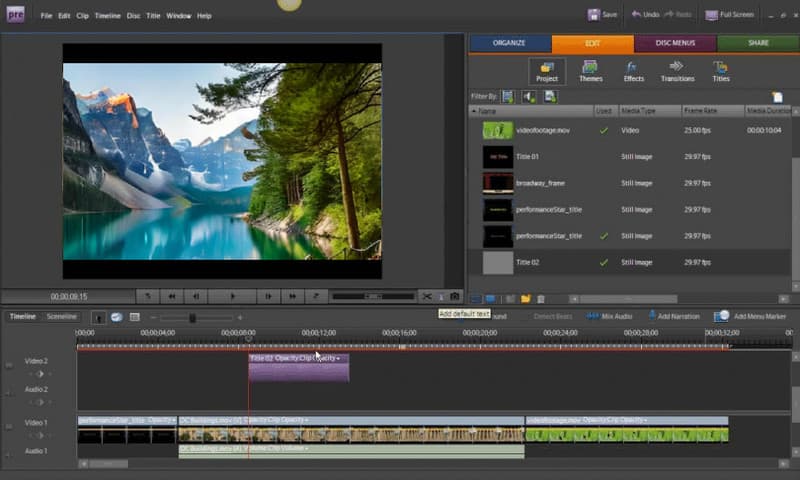
Om du vill ha ett alternativ till Windows Movie Maker för Windows 10, 11, 8 eller andra operativsystemversioner kan du prova att använda Adobe Premiere Elements. Det här programmet kan tillhandahålla alla avancerade redigeringsfunktioner du behöver för att skapa en professionell video. En annan bra sak du kan få här är dess olika mediamallar, så att du kan anpassa ditt mästerverk baserat på dina behov. Dessutom kan du lägga till övergångar, sammanfoga videor, justera videouppspelningshastigheten och mer. Den enda nackdelen här är att det har en långsam renderingsprocess, vilket tar mycket tid.
5. Movavi videoredigerare
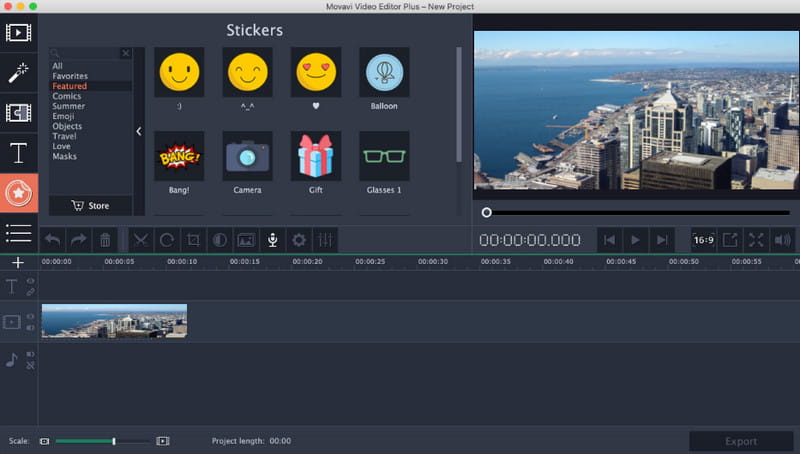
För vår senaste videoredigerare som kan ersätta Windows Movie Maker kan du prova att använda Movavi videoredigerareÄven om det här verktyget är prenumerationsbaserat kan du navigera bland alla dess funktioner utan problem. Dessutom kan du använda olika element, som stockvideor, klistermärken, bilder med mera. Du kan till och med få tillgång till fler funktioner som klippare, beskärare, rotator etc. Om du vill testa dess totala potential är det bäst att skaffa dess prenumerationsplan och börja redigera dina videor.
Del 3. Hur man väljer det bästa alternativet till Windows Movie Maker
Är du osäker på hur du ska välja den bästa videoredigeraren som ett alternativ till Windows Movie Maker? Om så är fallet kan du läsa alla sammanfattningar nedan för att få tillräckligt med insikter om hur du väljer den bästa videoredigeraren för dig.
• Kontrollera alltid redigerarens användargränssnitt. Om du är nybörjare, välj en redigerare som har en enkel layout.
• Kolla alla videoredigeringsfunktioner som programmet kan erbjuda.
• Om du har en dator med låga specifikationer, se till att programmet inte är resurskrävande.
• Om du föredrar att använda en videoredigerare utan att behöva spendera pengar, använd ett gratisprogram.
• Tänk på din budget när du använder en prenumerationsbaserad redigerare.
• Du kan kolla olika recensioner på internet om en viss videoredigerare för att se andra användares erfarenheter.
Med dessa bästa alternativen till Windows Movie Maker, kan du fortfarande förbättra och förbättra dina videor på din dator. Du har till och med upptäckt både gratis och betalda videoredigerare, så att du kan välja din föredragna videoredigerare. Dessutom, om du vill ha en gratis videoredigerare som kan erbjuda både avancerade och grundläggande videoredigeringsfunktioner, vore det bäst att använda AVAide Video ConverterDen kan till och med erbjuda sin enkla layout, vilket gör att du kan navigera allt enkelt.
Din kompletta videoverktygslåda som stöder 350+ format för konvertering i förlustfri kvalitet.
Redigera video




